A legjobb ingyenes PDF-olvasók és -szerkesztők PC-re (2025-ben)
Manapság már nehezen lennénk meg PDF-olvasó alkalmazás nélkül. Azonban nem szükséges hosszú távú szerződéssel vagy előfizetéssel elköteleződnünk ahhoz, hogy megnyithassunk egy PDF-fájlt.
Tucatnyi PDF-olvasó tesztje alapján arra jutottam, hogy az ingyenes gyakran többe kerül, ráadásul még vírusokkal is megfertőződött a számítógépem. Egyes ingyenes PDF-olvasók annyira minimális tudással rendelkeztek, hogy használhatatlanok voltak. Ezért inkább azokra a programokra koncentráltam, amik ingyenes próbaidőszakot biztosítottak és rendelkeztek valóban működő pénzvisszafizetési garanciával.
Mindent egybevetve a tesztelt ingyenes PDF-olvasók közül a Soda PDF-et találtam a legjobbnak. Nem csupán elolvasni tudom vele a PDF-fájlokat, de jegyzetelhetek is, szerkeszthetem, tömöríthetem és alá is írhatom vele őket. Hozz létre egy fiókot és teszteld prémium szolgáltatásait ingyen, hét napon keresztül, ami akár egy gyors munka elvégzéséhez is elég idő lehet.
Töltsd le a Soda PDF-et ingyen!
Gyors áttekintő: Az 5 legjobb ingyenes PDF-olvasó és -szerkesztő alkalmazás – 2025-ben
- Soda PDF: A legjobb ingyenes PDF-olvasó és -szerkesztő (2025-ben), kiváló eszköztárral PDF-fájlok megnyitásához, konvertáláshoz, összefűzéséhez és feldarabolásához
- PDF Element: Védelemmel nem ellátott PDF-fájlok szerkesztése, PDF-fájlok létrehozása, de az optikai szövegfelismerés néha eltorzítja a szöveget
- PDF Suite: Űrlapok kitöltése, jelszóvédelem, de hiányoznak a szerkesztőeszközök
- Abbyy: Kompatibilis kamerákkal és szkennerekkel PDF-fájlok létrehozásában, de hiányoznak a dokumentumelőzmények
- Adobe Acrobat Pro: Kiváló csapatmunka-eszközök, a PDF-fájlokat egyéb kedvelt formátumokra tudja alakítani, de a felhasználói felület kicsit nehézkes
1. Soda PDF – A legjobb választás PDF-fájlok szerkesztéséhez és gyors átalakításához egyéb formátumokra
- Hatékony szerkesztőeszközök segítik képek és szöveget hozzáadását és eltávolítását
- Képes más formátumokba átalakítani a PDF-fájlokat
- Jelszóvédett PDF-dokumentumok
- Optikai karakterfelismerés (OCR)
- Kommentezési lehetőség és együttműködés másokkal
A szoftver első letöltésekor létrehoztam egy ingyenes fiókot, amivel korlátlan hozzáférést kaptam az összes prémium funkcióhoz. Alig pár perc használat után egyértelművé vált számomra, hogy a Soda PDF a legjobb PDF-olvasó és -szerkesztő, amihez valaha szerencsém volt.
Azonnal feltűnt, mennyire egyszerű egy PDF-fájl képeinek és a szövegének szerkesztése. Az “Edit” gombra kattintva ugyanúgy tudtam szerkeszteni a dokumentumot, mintha csak egy sima szövegszerkesztőben (például a Wordben) tettem volna. Megváltoztattam a betűtípust, a betűk méretét, töröltem néhány sort, hozzáadtam pár képet és még a margót is átméreteztem. A program OCR-funkcióval is rendelkezik, ami automatikusan felismeri és átalakítja a képeken lévő szövegeket. Ezt különösen hasznosnak bizonyult, amikor a telefonommal lefényképeztem néhány dokumentumot és számlát és feltöltöttem őket a Soda PDF-fiókomba, így megszabadulva az irodámban lévő rendetlenségtől.

A szerkesztés mellett a Soda PDF hatékony export/import funkcióval is rendelkezik. Több mint 300 különböző fájlformátumot képes PDF-formátumba átalakítani, például:
- Excel fájlokat
- Word fájlokat
- PowerPoint fájlokat
- JPG fájlokat
- Szkennelt állományokat
Természetesen ez az ellenkező irányban is működik, a PDF-fájlokat is képes különböző formátumokba konvertálni.
Nagyon tetszett a kezelőfelület és, hogy mennyire könnyű elérni az egyes eszközöket, a jelszó hozzáadásától és a dokumentumok titkosításán keresztül, jegyzetek és megjegyzések hozzáadásáig és az ügyfelekkel való közös kreatív munkáig, amivel rengeteg felesleges e-mail-váltást lehet megspórolni.
A Soda PDF minden új ügyfelének hét napos, ingyenes próbaidőszakot kínál, az összes prémium funkcióhoz való hozzáféréssel, amihez a fizetési adatok megadása sem szükséges, mindössze egy érvényes e-mail-cím. A próbaidőszakot követően dönthetsz, hogy teljesen ingyenesen, de korlátozott eszköztárral folytatod a Soda PDF használatát vagy előfizetsz a három csomag valamelyikére.
2. PDF Element a Wondershare-től: Intuitív felhasználói felület és erőteljes biztonsági funkciók
- Szerkeszthető képek és szövegek
- Biztonságos digitális aláírás hozzáadása
- A dokumentumok megtekintésének megakadályozása illetéktelenek számára
- PDF-fájlok átalakítása más fájltípusokra
A WonderShare PDF Element nevű programja az egyik legteljesebb PDF-olvasó és -szerkesztő program, amit valaha használtam. Felhasználóbarát kezelőfelülete nemrég frissítést kapott, az egyes funkciók egyszerűsítése érdekében. Kattints PDF Element kezdőképernyőjének ikonjaira az eges funkciók megnyitásához és a szükséges eszközök eléréséhez.
Teljesen lenyűgöztek a szerkesztési funkciók. Megnyitottam egy katalógussablont, amin egy ügyféllel dolgoztam. Nem csupán kiemelhettem és szerkeszthettem egyes részleteket, de át is alakíthattam, betűtípust és -méretet váItoztathattam, és áthelyezhettem őket a dokumentum másik részébe.

Szintén található benne OCR-funkció, ami nagyon hasznos. Ezzel az eszközzel a képként rendelkezésre álló szöveget lehet felismertetni és szerkeszthető szöveggé alakítani. Csak lefotózod a dokumentumokat, de jpg vagy png fájlok szövegén is módosíthatsz a segítségével.
Rugalmas biztonsági funkciók állnak rendelkezésre. Dönthetsz úgy, hogy a megfelelő jelszó nélkül megnyitni sem lehet a fájlt, de a jelszó védhet csak az illetéktelen módosításoktól vagy nyomtatástól.
A PDF Element több, mint csak egy PDF-szerkesztő, számos érdekes funkcióval rendelkezik, például:
- PDF-ek összehasonlítása: Töltsd fel egy PDF-fájl két verzióját és ellenőrizd a változásokat
- PDF-ek összefésülése: Szerkessz össze több PDF-fájlt egybe
- PDF-ek tömörítése: Ha nem szeretnél nagy fájlokat küldözgetni, tömörítsd őket pillanatok alatt, anélkül, hogy a minőségen rontanál vagy a tartalom megváltozna
- PDF-konvertálás: Alakítsd át a PDF-fájlokat Excelbe, Wordbe, PowerPointba, képekké és számos egyéb formátumba. Egyszerre több állományt is konvertálhatsz a kötegelt feldolgozás segítségével, csupán egyetlen kattintással.
A PDF Element korlátlan idejű ingyenes próbaverziót biztosít, minek azonban van két korlátja. Az összes exportált dokumentumon látható lesz a PDF Element vízjele, és egy dokumentumból maximum öt oldalt enged konvertálni. Prémium előfizetéssel megszabadulhatsz ezektől a korlátozásoktól, ráadásul a vásárlásra 30 napos pénzvisszafizetési garancia vonatkozik.
3. PDF Suite: PDF-ek létrehozása és biztonságossá tétele jelölőeszközökkel
- Biztonságos PDF-fájlok 256 bites titkosítással
- PDF-olvasó és jelölőeszközök
- Intuitív és felhasználóbarát
A PDF Suite a lehető legegyszerűbben közelíti meg egy felhasználóbarát PDF-olvasó és -szerkesztő kialakítását. A programban minden eszköz megtalálható, ami a PDF-fájlok olvasásához, konvertálásához, szerkesztéséhez, felülvizsgálatához és biztonságossá tételéhez szükséges. Nagyon egyszerű, könnyen megtanulható program, használata nem igényel technikai jártasságot.
Teljes értékű szövegszerkesztő funkcióval rendelkezik (leginkább a Wordhöz hasonlít), amivel könnyedén hozhattam létre PDF-fájlokat a semmiből. Számomra ez sokkal kellemesebb megközelítés, mint más programokkal létrehozni egy dokumentumot, elmenteni, majd feltölteni egy PDF-szerkesztőbe. Természetesen a már létező PDF-fájlokat is megnyithatjuk és átalakíthatjuk őket más fájltípusokká, szerkeszthetjük a bennük lévő szöveget, módosíthatjuk a képek méretét és helyzetét is.

Bár a PDF Suite nem rendelkezik annyi eszközzel és funkcióval, mint a Soda PDF vagy aPDFelement, az átlagos felhasználók számára bőven elégséges a tudása.
- Nagyszerű jelölőeszköz: Vizuális jegyzeteket és jelöléseket készíthetsz kijelölésekkel, matricákkal és ceruzával, ezzel megkönnyítve a csapatmunkát és az ügyfelekkel történő együttműködést.
- Erős biztonság: Ha szeretnél biztosra menni, hogy engedély nélkül senki más ne olvashassa személyes jegyzeteidet, könnyedén biztonságossá teheted őket 256 bites titkosítással és egy jelszóval.
- Hozz létre és tölts ki űrlapokat: Kevés dolog bosszant annyira, mint amikor kapok egy PDF-űrlapot, amit aztán ki kell nyomtatnom, kézzel kitöltenem, be kell szkennelnem, hogy visszaküldhessem. PDF Suite képes kezelni az űrlapokat és lehetővé teszi, hogy kitöltsük azokat.
A PDF Suite ingyenes próbaidőszakot kínál, amivel 14 nap áll a rendelkezésedre a különböző funkciók kipróbálására. Ha ennél több időre lenne szükséged a teszteléshez, nyugodtan megvásárolhatod, mivel 90 napos pénzvisszafizetési garancia gondoskodik róla, hogy visszakapd a pénzed, ha meggondolnád magad.
4. ABBYY FineReader PDF: Kiváló OCR-funkció segíti a képformátumú szövegek szerkesztését
- Képek feltöltése és PDF-be szkennelése
- PDF kép- és szövegszerkesztő
Az ABBYY FineReader PDF több szeretne lenni, mint csupán egy PDF-olvasó és -szerkesztő program. Ez az egyik legjobb OCR-funkciókkal rendelkező program, nem véletlen, hogy úgy reklámozzák magukat, mint az eszköz, amivel könnyedén megszabadulhatunk a rendetlenségtől otthon és az irodában egyaránt.
Lefotóztam minden számlámat, a tennivalóimat, bevásárlólistáimat és a fontos dokumentumaimat, majd PDF-ként töltöttem fel őket. A PDF-ek minősége megegyezett a nagyfelbontású képekével, így meglepő mennyiségű papírtól szabadulhattam meg.
Az ABBYY FineReader egyik kellemes szolgáltatása a feltöltött kép és az szövegfelismeréssel előállított PDF-fájl összehasonlítása egy külön ablakban, ahol kiemelve láthatom a szerkeszthető részeket. Így sokkal átláthatóbb az egész és könnyebben koncentrálhatok azokra a részletekre, amiken változtatni szeretnék.
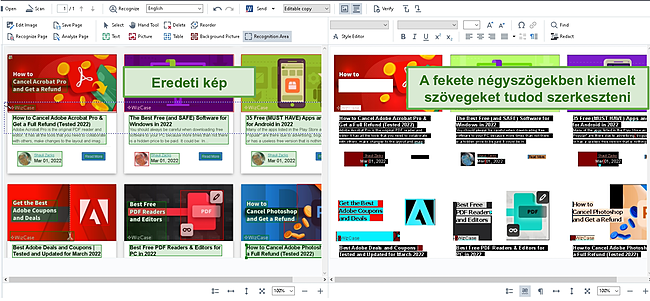
Az ABBYY FineReader PDF természetesen képes PDF-fájlok megszokott módon történő megtekintésére és szerkesztésére is.
- Alapvető szerkesztőeszközök: A dokumentumok szövegének szerkesztése mellett létrehozhatsz és beszúrhatsz űrlapokat, hozzáadhatsz illetve igényelhetsz biztonságos digitális aláírásokat, összefűzhetsz több PDF-fájlt egybe, jegyzeteket vehetsz fel és kiemelhetsz egyes szövegrészeket.
- Képszerkesztő: A képfájlok beolvasása és feltöltése után az ABBYY képszerkesztőjével javíthatsz a képek minőségén, kiegyesítheted őket, változtathatsz a színeken, eltávolíthatod a homályos elemeket és a képek fölé szöveget is mozgathatsz.
Az ABBYY FineReader hét napos ingyenes próbaidőszakot biztosít, ami alatt kipróbálhatod az összes funkcióját és annyi dokumentumot tölthetsz fel és szkennelhetsz, amennyit csak akarsz. A próbaidőszak után megtarthatod az ABBYY FineReader-t egy egyszerű PDF-olvasónak, vagy dönthetsz úgy, hogy előfizetsz a prémium funkciókra.
5. Adobe Acrobat Pro: Szerkessz, fűzz össze, vágj szét és tömöríts PDF-fájlokat
- Nagyobb PDF-fájlok tömörítése
- Valós idejű közös munka
Az Adobe Acrobat Pro az egyik legrégebbi PDF-olvasó alkalmazás, ami nem különösebben meglepő, hiszen az Adobe alkotta meg magát a PDF-formátumot. Bár mindent meg tudsz vele csinálni, a felhasználói felület túlzsúfolt és nem kevés időbe telik, mire a felhasználók eligazodnak a program használatában.
Az Adobe Acrobat egyik legkiemelkedőbb szolgáltatása, hogy a program része az Adobe Creative Cloud szoftvercsaládnak. Ezért a fájlokat gyorsan feltöltheted más Adobe-alkalmazásokba, megoszthatod más felhasználókkal, valós időben dolgozhattok együtt az Adobe Cloud-szolgáltatásán keresztül, megjegyzések és jegyzetek hozzáadásával vagy a PDF-fájl közvetlen szerkesztésével.

Az egyik terület, ahol az Adoba Acrobat Pro kitűnik, az a digitális aláírási kérelmek nyomon követése. Rendszerezheted vele a dokumentumokat aszerint, hogy ellátták-e már őket digitális aláírással vagy még mindig az aláírásra várnak-e.
Az Acrobat Pro két Android- és iOS-kompatibilis mobilalkalmazással is rendelkezik. Az egyik egy egyszerű PDF-olvasó, a másik az Adobe Scan, ami automatikusan az Adobe felhőtárhelyébe menti az általa készített képeket.
Az Adobe Acrobat Pro-t ingyen letöltheted és hét napos próbaidőszak áll rendelkezésedre, hogy korlátozások nélkül kipróbálhasd az összes prémium szolgáltatását.
6. Canva: Drag and Drop PDF szerkesztő milliónyi ingyenes vizuális elemmel
- A PDF-et szerkeszthető elemekké alakítja
- Szerkeszd a szöveget, mozgasd a képeket vagy adj hozzá újakat, és szúrj be digitális aláírást
Az ingyenes Canva PDF szerkesztő most elhozta nekünk az intuitív drag-and-drop (fogd és vidd) Canva felületet a PDF fájlokhoz. Átalakítja a fájlt a Canva szerkesztőben, és kisebb szerkeszthető elemekre osztja fel. A Canva PDF szerkesztő minden szükséges eszközzel rendelkezik a dokumentumok gyors szerkesztéséhez, és bármivel képes megbirkózni, a szöveg megváltoztatásától kezdve az oldal elemeinek átrendezésén, a képek hozzáadásán vagy eltávolításán, a vonalak vagy alakzatok beszúrásán át az aláírás hozzáadásáig.

Több mint 3000 ingyenes és prémium betűtípushoz férhetsz hozzá, valamint a hatalmas Canva elemkönyvtárhoz, milliónyi ingyenes grafikával, ikonnal és képpel, hogy létrehozhasd a kívánt megjelenést.
Azon kívül, hogy szerkesztheted a PDF tartalmakat, a Canva rendelkezik eszközökkel több PDF egyesítéséhez is. Könnyedén átrendezheted az oldalakat, hogy biztosítsd a megfelelő sorrendet. Hasonlóképpen több részre oszthatsz egy dokumentumot, és beszúrhatsz vagy eltávolíthatsz bizonyos elemeket a megfelelő szerkezet fenntartása érdekében. Ha végeztél a fájl szerkesztésével, visszakonvertálhatod PDF formátumba, vagy mentheted egy másik fájlformátumba.
A Canva PDF szerkesztő 5 GB ingyenes felhőtárhelyet kínál. A dokumentum minden módosítása automatikusan a felhőbe kerül, és bárhonnan, bármilyen eszközről elérhető. Hozzáférést biztosíthatsz több személy számára, ami lehetővé teszi a valós idejű együttműködést, és beállíthatsz különféle engedélyszinteket a megtekintéshez, megjegyzések hozzáadásához vagy a szerkesztéshez, így időt takaríthatsz meg a szerkesztési folyamat során.
A teljesen ingyenes Canva PDF Editor 15 MB maximális fájlméret korlátozással, valamint 15 oldalas limittel rendelkezik fájlonként.
Hogyan döntsd el, melyik a legjobb PDF-olvasó és -szerkesztő alkalmazás?
Ha egy teljes PDF-kezelő programot keresel, az alábbi szempontokat mindenképp érdemes figyelembe venni a kiválasztáshoz:
- Könnyű használhatóság: Habár a legtöbb ismertebb PDF-szerkesztő azonos funkciókat kínál, más-más kezelőfelületet biztosítanak ezek használatához. Számomra mindig is fontos volt, hogy egy program intuitívan, a leírás mélyebb áttanulmányozása nélkül is használható legyen az alapvető szerkesztési feladatokhoz. Kimondottan szeretem a drag&drop-megoldásokat és a rákattintással való szerkesztést, mivel ezek segítségével könnyen létrehozhatom és szerkeszthetem a PDF-fájlokat, változtathatom, hogy melyik verzión dolgozok, így a végeredmény pont úgy fog kinézni, ahogyan azt eredetileg elképzeltem.
- Támogatott fájlformátumok: Akár más fájlformátumok beolvasása, akár a PDF-fájlok más formátumba (docx, ppts, xlsx, képek) történő átalakítása a cél, fontos a széles körű támogatás. De ez nem csak a konvertálásról szól, fontos, hogy a beolvasott fájlokat hogyan képes kezelni a PDF-szerkesztő. Felismeri a szöveget? Rendelkezik OCR-technológiával a képformátumban lévő szövegek átalakításához?
- Az eredeti formázás megtartása: A PDF egyik nagy előnye, hogy dokumentumokat képként menti el, így nyugodtan elküldheted bárkinek, ők is pont ugyanúgy fogják látni, mint te. Fontos szempont egy PDF-program esetében, hogy is a szerkesztést követően is képes-e az eredeti formázásnak megfelelően elmenteni a fájlt, vagy ez problémát jelent-e neki.
- Szükséges eszközök megléte: Ez a szempont meglehetősen szubjektív, attól függ, milyen eszközökre van szükséged a munkához. Én ezért szeretem a mindent tudó programokat, mert akkor biztosan megkapok minden eszközt és nem kell a különböző feladatokhoz más és más programot használnom. Ha szerkeszteni is szeretnéd a PDF-eket, javaslom a szövegszerkesztőhöz hasonló felépítésű kezelőfelületeket. Így könnyen változtathatsz betűtípust, jelölhetsz ki szövegrészeket törölhetsz és adhatsz hozzá szöveget. Ha sokat dolgozol közös projekteken, fontos lehet a felhő alapú tárolás és a közös munka támogatása, amivel leegyszerűsödik a munkafolyamat.
- Ingyenes vagy fizetős? Igen, bár a cikk a címe alapján az ingyenes PDF-olvasókról és szerkesztőkről szóI és mindegyik megemlített program rendelkezik ingyenes verzióval, valójában egyikük sem teljesen ingyenes. Ennek nagyon egyszerű oka van: nem létezik olyan ingyenes PDF-program, ami biztosítaná ezeket a funkciókat, ezért inkább arra figyeltem, hogy az adott program biztosít-e ingyenes próbaidőszakot és/vagy problémamentes pénzvisszafizetési garanciát. Nem szívesen bíznám a kényes dokumentumaimat egy ingyenes programra, mivel az ingyenesség sokszor azzal jár, hogy eladják az adataimat, nem igazán teszik biztonságossá a dokumentumaimat, reklámokat jelenítenek meg vagy akár rosszindulatú programokat is tartalmazhatnak. Általánosságban azt javaslom, hogy tartsd magad távol a teljesen ingyenes dolgoktól. A megbízható PDF-programok “freemium”-modellje megfelelően biztonságos, azonban sok korlátozással jár. Ezen a téren megint csak a saját szempontjaid döntenek a végső választásban.
Az összes tesztelt és a fentiekben ajánlott PDF-program megfelelően ellátja az alapvető feladatait, az állományok megtekintését és nyomtatását. Ha ennél többre nincs szükséged, bátran maradhatsz az ingyenes verziójuknál, bármelyiket is válaszd. Néhány napos használat és tesztelés után magabiztosan ki merem jelenteni, hogy mind közül a Soda PDF a legjobb. Könnyen használható, minden fontos funkcióval rendelkezik, ráadásul hét napos ingyenes próbaidőszak áll a rendelkezésedre, így nem kell csak a szavamra bíznod magad, kockázatmentesen kipróbálhatod saját magad is.
GYIK
Elég biztonságosak az ingyenes PDF-olvasó és -szerkesztő programok?
Határozottan nem javaslom a teljesen ingyenes PDF-szerkesztőket, mivel ezek fejlesztői, ha nem kapnak pénzt a programjaikért, máshogyan kénytelenek bevételhez jutni és így valószínűleg te leszel a termék. Ezek helyett inkább használd ki a Soda PDF ingyenes próbaidőszakát, ami alatt korlátlan hozzáférést kapsz teljesen biztonságos és megbízható PDF-olvasójához és -szerkesztőjéhez. Titkosíthatod a fájlokat és jelszóval védheted őket, így biztos lehetsz benne, hogy illetéktelenek még megnyitni és elolvasni sem tudják azokat.
Hogyan szerkeszthetek ingyen egy PDF-dokumentumot?
Első lépésként válassz ki egy ingyenes PDF-szerkesztőt és regisztrálj egy fiókot. A fent bemutatott programok egyike sem követel fizetséget vagy akár a kártyaadataid megadását az ingyenes próbaidőszakhoz. Ezt követően feltöltheted a PDF-fájlodat vagy konvertálhatsz egy PDF-et más fájlformátumból, majd kattints az “Edit” gombra a szerkesztés megkezdéséhez. Az ingyenes időszak végén eldöntheted, hogy előfizetsz-e vagy a továbbiakban csak a korlátozott verziót használod, szerkesztési funkció nélkül.
Átalakíthatok PDF-fé Word, Excel és PowerPoint fájlokat egy ingyenes PDF-olvasó és -szerkesztő programmal?
A legjobb megoldás, ha letöltesz egy megbízható prémium program próbaverzióját, ami nem csak átkonvertálni képes különböző fájlformátumokat PDF-formátumba, de megőrzi az eredeti dokumentum formázását. A fent ajánlott összes PDF-olvasó és -szerkesztő ingyenes próbaidőszakot és pénzvisszafizetési garanciát is kínál, így PDF-formátumba alakíthatod velük a különböző fájljaidat.
Milyen szerkesztési funkciókkal bírnak PDF-olvasó és -szerkesztő programok?
Egy jó PDF-szerkesztő, mint például a Soda PDF, szerkeszthető dokumentumokká alakítja a PDF-fájljaidat. Bármit megváltoztathatsz, a dokumentum elrendezésétől a betűtípuson át a szövegekig és képekig. Ezen felül hozzáadhatsz kommenteket, jegyzeteket, kiemeléseket is, ha ügyfelekkel vagy osztálytársakkal dolgozol együtt egy projekten.










Írj hozzászólást
Mégse